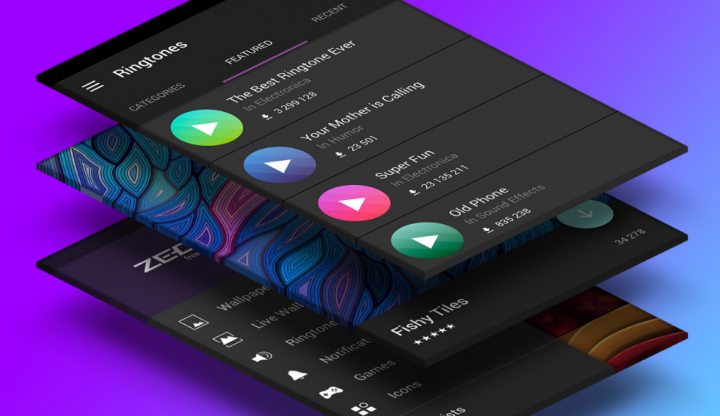Windows Store-spellen toevoegen aan Steam
Nou, steam is niet de enige plek waar je games van kunt installeren. Er zijn andere platforms of apps die games kunnen draaien, bijvoorbeeld Xbox en de Xbox-app of ook de Microsoft Store. Toegegeven, niemand gaat echt naar de Microsoft Store om games te zoeken, maar sommige games zijn daar eigenlijk alleen te vinden. Zelfs als je een voorkeur hebt voor Steam, heb je misschien nog steeds een of twee games uit de Microsoft Store. Als dat het geval is, wil je die Microsoft Store-games misschien aan Steam toevoegen. In dit artikel gaan we het hebben over het toevoegen van Windows Store-spellen aan Steam. Laten we beginnen!
Stoom laat je ook niet-Steam-games toevoegen, maar Microsoft Store-apps worden ook niet in de lijst weergegeven. Er is ook een kleine hack om er omheen te komen, maar het lijkt eigenlijk niet te werken op Windows 10 1809. Het is nog steeds mogelijk om een Microsoft Store-game aan Steam toe te voegen en ook het proces is echt veel eenvoudiger.
Een van de functies van Steam op Windows is dat het je toestemming geeft om handmatig games toe te voegen. Het is echter beperkt tot op EXE gebaseerde spellen die niet zijn gedownload van de Microsoft Store. Nu Microsoft of Windows Store een van de belangrijkste bronnen voor games is, zou het logisch moeten zijn om die games ook aan Steam toe te voegen. Maar er is ook geen directe ondersteuning voor de games die vanuit de winkel zijn geïnstalleerd.
Hoe kun je Windows Store-spellen aan Steam toevoegen?
Om Microsoft Store-games op Steam toe te voegen, moet je een app genaamd UWPHook downloaden en installeren. Start vervolgens de app en kies uit de lijst met geïnstalleerde apps de game die je aan Steam wilt toevoegen. Tik vervolgens op de knop ‘Geselecteerde apps exporteren naar Steam’.
hoe je je profielfoto op Steam kunt veranderen
Als jullie Steam hebben uitgevoerd, sluit het dan af vanuit het systeemvak en voer de app uit. Open Steam en tik op Bibliotheek. De game zou ook in je bibliotheek moeten verschijnen. Als je op de Play-knop tikt, wordt het spel geopend.

Telkens wanneer u games aan Steam toevoegt, wordt de tijd dat u de game speelt daar feitelijk geregistreerd. Behalve dat zijn er geen andere voordelen aan verbonden. Als je wilt, kun je ook categorieën voor het spel instellen.
best build grimmige dageraad
Als je de app ooit van Steam wilt verwijderen, is dat heel eenvoudig. Open de app, ga naar je bibliotheek en klik met de rechtermuisknop op het spel. Kies in het contextmenu de optie ‘Snelkoppeling verwijderen’ en de game is verdwenen.
Als je ook andere games hebt, d.w.z. niet-Microsoft Store-games die je aan Steam wilt toevoegen, kun je dat ook doen. Het enige dat u hoeft te doen, is naar uw Steam-bibliotheek gaan en op de kleine plusknop onderaan drukken. Kies ‘Een niet-Steam-game toevoegen’ in het menu en kies de EXE van de game die je wilt toevoegen.
Deze beperking, samen met Microsoft Store-games, is er alleen omdat de games UWP-apps zijn en ze beperkingen hebben die normale desktop-apps niet hebben. Het is in feite de afwezigheid van een EXE-bestand dat Steam vermijdt om het te vinden en het ook aan zijn bibliotheek toe te voegen.
Conclusie
Oké, dat waren allemaal mensen! Ik hoop dat jullie dit artikel leuk vinden en het ook nuttig voor jullie vinden. Geef ons uw feedback hierover. Ook als jullie nog meer vragen en problemen hebben met betrekking tot dit artikel. Laat het ons dan weten in de comments hieronder. We komen spoedig bij u terug.
Een fijne dag verder!
ms paint voor android